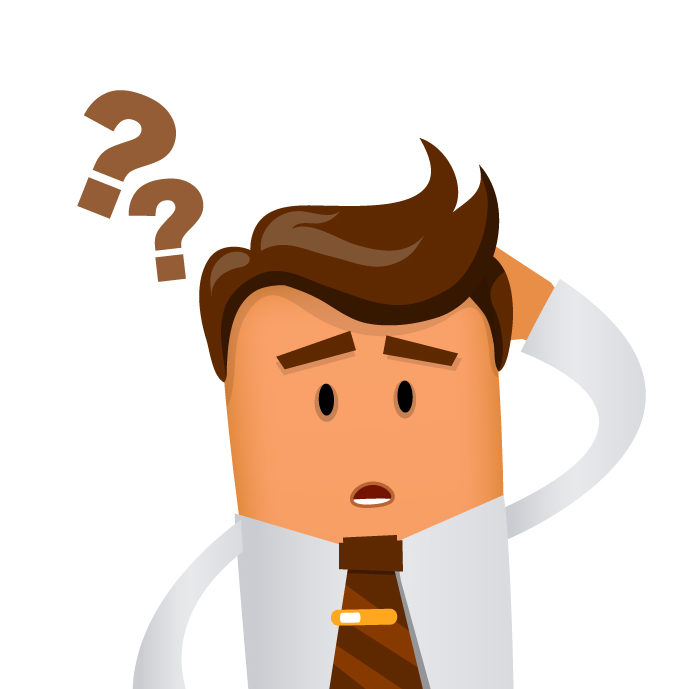
今回はこんな疑問にお答えしていきます。
Canvaは無料で使えて、ブラウザ上で動かせる画像編集アプリです。
オーストラリアの企業が作ったサービスですが、KDDIが日本での運営に関わっているので日本語でもまったく問題ありません。
日本語フォントも英語の次くらいに多くて、ざっと190種類くらいあります。

今回はそんなCanvaについてご紹介していきます。
仕事やプライベートで画像を使う人、SNSを使う人ならぜひ使っておきたいサービスです。
先に、Canvaのホームページを見ておきたい方はこちらから確認してみてください。
Canvaの料金プラン
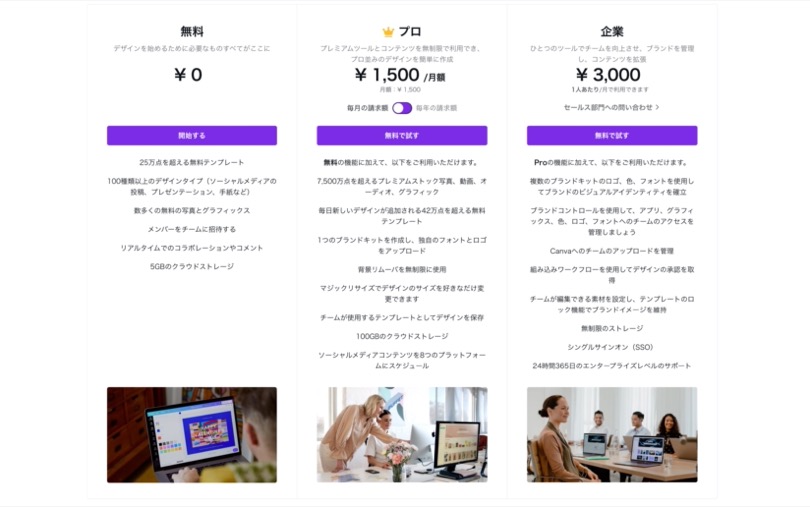
Canvaの料金プランは下記の3つです。
| フリー | Pro | エンタープライズ | |
| 月額料金 | 0円 | 1,500円 | 3,000円 |
| テンプレート | 25万点 | 42万点 | 42万点 |
| ストレージ | 5GB | 100GB | 無制限 |
| ストック素材 | 限定的 | 7500万点 | 7500万点 |
| 背景透明化 | × | ◯ | ◯ |
| 画像のサイズ変更 | × | ◯ | ◯ |
| フォント | 限定的 | 豊富 | 豊富 |
| チーム機能 | なし | あり | 充実 |
Pro版だと画像が無制限で使えたり、背景透明化やサイズ変更などの便利な機能がつかえるようになります。
エンタープライズはチームで制作できたりするので企業や大きなグループにおすすめです。

また、画像の背景を透明化できたり、サイズ変更できたりすることも理由の1つですね。
いろいろなサイトを使っていると時間がかかるので、少しでも時間短縮・効率化するにはCanvaはかなり使えます。
Canva Proは30日間無料で体験することができます。まずは無料体験してみてから、Proにするかフリーにするか検討しましょう。>>Canva Proの無料体験 ![]()
Canvaの特徴

他のアプリやサイトにはない機能をご紹介していきます。
ざっとまとめるとこんな感じですね。
チェックリスト
- 画像ストックが豊富
- スキルなしでも使える直感的操作
- スマホアプリもある
1つずつ解説していきます。
画像ストックが豊富
実は、僕のブログの画像はほとんどCanvaからもらっています。
Proなら商用OKなので、写真をそのまま使ったり、写真に文字を入れたりしてブログのアイキャッチ画像を作っています。
今までは他のサイトでダウンロードしてからMacのプリインストールアプリで編集していたのですが、作業が格段に早くなりましたね。
画像の枚数も7500万点とかなり豊富で、入れ替えもあるようです。
スキルなしで使える
AdobeのPhotoshopやIllustratorなどは多機能な反面、ある程度スキルを身につけないと使いこなせません。
それに比べ、Canvaすべて直感的な操作で編集できるので、誰でも使えます。
マウスで拡大したり縮小したり、グループ化したり、カンタンです。
テンプレートもたくさんあるので、デザインに迷ったら、テンプレートをちょこっと変えるだけでも作れちゃいます。

スマホアプリもある
Canvaはスマホアプリもあります。
パソコンと同じ操作感で編集できるのが素晴らしいところです。
たとえば、PCで作っていた画像をスマホで編集したりとか、スマホで撮った写真を加工したりなんかもカンタンです。
Canvaでできること

Canvaを使えばどんな画像でも作れます。
そして印刷もできます。
まさに最強ツールだなという感じです。
いくつか事例をご紹介します。
ポスター作り
Canvaならポスターもカンタンに作れちゃいます。
僕みたいにデザインセンスのない人でもテンプレートがあるので、ちょっと画像と文字を変えちゃうだけであっという間に作れるんですね。
ちなみにテンプレートはこんな感じです。

びっくりするくらいちゃんとしていますよね。
本当にこんな映画がありそうです。

Instagramの投稿画像の作成
CanvaならInstagramの投稿もカンタンに作れちゃいます。
僕の投稿もすべてCanvaで作っています。
オレンジ背景に白い四角形重ねて、文字と画像をペッと貼り付けただけで超カンタン。

名刺などの印刷
Canva なら作った名刺をそのまま印刷することができます。
たとえば上質紙で光沢仕上げの50枚だと2500円で作ってもらえます。
名刺以外にも結婚式などのお知らせやカードなどを印刷できるので、いろいろ使えちゃいます。
詳しくはCanva公式ホームページからご確認ください。

よくある質問

いくつかよくある質問についてまとめました。
商用利用はできる?
無料プラン、有料プラン関係なく商用利用可能です。
また、インスタグラムの画像に使ったりブログの画像に使ったりするのも基本的には自由です。
ロゴ等に使うのも基本的に自由ですが、商標登録はできません。
線や四角形のような素材、文字だけなら商標登録可能です。
パソコンとアプリは同期できる?
パソコン版のCanvaとアプリ版のCanvaは同じアカウントでログインしていれば、同期することができます。
たとえば、帰りの電車の中でスマホのの写真を軽く編集して、帰宅後にパソコンを使ってブログにアップすることもできちゃいます。
便利なので、Canvaを使うならスマホアプリもダウンロードしておきましょう。
まとめ:Canvaを使って画像編集をラクに

Canvaは画像編集スキルはないけど、普段から画像をよく使う方には必須ツールです。
無料で使えるので、逆に使わないと損ですね。
本当になんでも作れます。
さらにいうと、Pro版は画像透過やリサイズもできるのでかなり使えます。
30日間無料で体験できるので、よくわからないけどとりあえず使ってみようということでもありですね。>>Canva Proの無料体験 ![]()
サクッと使ってみましょう。
